무선마우스 안될때 해결방법 원인
무선 마우스가 작동하지 않을 때의 해결 방법과 원인
무선 마우스는 현대 컴퓨터 사용에서 필수적인 도구 중 하나입니다. 그 편리함 덕분에 많은 사람들이 유선 마우스 대신 무선 마우스를 선호하게 되었죠. 하지만 무선 마우스가 작동하지 않을 때는 매우 불편하고 짜증나는 경험이 될 수 있습니다. 이 글에서는 무선 마우스가 작동하지 않을 때의 여러 가지 원인과 그에 대한 해결 방법을 심도 있게 살펴보겠습니다.
무선 마우스가 작동하지 않는 원인
무선 마우스가 작동하지 않는 이유는 다양합니다. 가장 일반적인 원인은 배터리 문제, 연결 문제, 드라이버 문제, 하드웨어 충돌 등입니다. 각 원인에 대해 자세히 알아보겠습니다.
1. 배터리 문제
무선 마우스에서 가장 흔하게 발생하는 문제 중 하나는 배터리 문제입니다. 무선 마우스는 배터리로 작동하므로, 배터리가 방전되면 당연히 마우스가 작동하지 않습니다. 이 경우, 배터리를 교체하거나 충전하는 것이 필요합니다. 많은 사용자들이 배터리를 교체하기 전에 마우스의 LED 라이트가 켜지지 않는지 확인하는 것을 잊곤 합니다. LED가 켜지지 않는다면, 배터리 문제일 가능성이 높습니다.
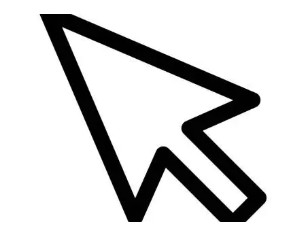
2. 연결 문제
무선 마우스는 일반적으로 USB 수신기를 통해 컴퓨터와 연결됩니다. 이 수신기가 제대로 연결되지 않거나, USB 포트에 문제가 있을 경우 마우스가 작동하지 않을 수 있습니다. 수신기가 제대로 꽂혀 있는지 확인하고, 다른 USB 포트에 연결해 보는 것도 좋은 방법입니다. 때로는 수신기가 먼지로 인해 접촉 불량을 일으킬 수도 있으므로, 청소해 주는 것도 좋은 방법입니다.
3. 드라이버
문제
무선 마우스가 제대로 작동하기 위해서는 해당 마우스에 맞는 드라이버가 설치되어 있어야 합니다. 드라이버가 손상되거나 업데이트가 필요할 경우, 마우스가 제대로 작동하지 않을 수 있습니다. 이 경우, 제조사의 웹사이트에서 최신 드라이버를 다운로드하여 설치하는 것이 필요합니다. 드라이버 문제는 특히 운영 체제를 업데이트한 후에 자주 발생할 수 있으므로, 이 점에 유의해야 합니다.

4. 하드웨어 충돌
컴퓨터 내부의 하드웨어와 무선 마우스 간에 충돌이 발생할 수 있습니다. 예를 들어, 블루투스 마우스를 사용할 경우, 블루투스 어댑터와의 충돌이 발생할 수 있습니다. 이럴 경우, 다른 블루투스 장치를 꺼보거나, 블루투스 드라이버를 업데이트하여 문제를 해결할 수 있습니다. 하드웨어 충돌은 때로는 복잡한 문제이므로, 이 경우에는 전문가의 도움을 받는 것이 좋습니다.
5. 환경적 요인
무선 마우스는 주파수를 이용해 신호를 전송하므로, 주변 환경에 영향을 받을 수 있습니다. 예를 들어, 다른 무선 장치가 근처에 있을 경우, 신호 간섭이 발생할 수 있습니다. 이런 경우, 무선 장치의 위치를 변경하거나, 신호 간섭이 적은 공간에서 사용해 보는 것이 좋습니다.
6. 물리적 손상
마우스 자체에 물리적인 손상이 있을 경우에도 작동하지 않을 수 있습니다. 버튼이 고장났거나, 내부 회로에 문제가 생겼을 경우, 마우스가 정상적으로 작동하지 않을 수 있습니다. 이 경우, 수리하거나 새로운 마우스를 구매하는 것이 필요합니다.
무선 마우스 문제 해결 방법
무선 마우스가 작동하지 않을 때는 다양한 해결 방법을 시도해 볼 수 있습니다. 아래에 몇 가지 방법을 제시합니다.

1. 배터리 교체 또는 충전
가장 먼저 확인해야 할 것은 배터리입니다. 배터리가 방전되었는지 확인하고, 필요하다면 배터리를 교체하거나 충전해 보세요. 배터리 문제는 가장 간단하게 해결할 수 있는 부분이므로, 이 점을 간과하지 않도록 해야 합니다.
2. USB 수신기 확인
USB 수신기가 제대로 연결되어 있는지 확인합니다. 수신기를 다른 USB 포트에 연결해 보거나, 다른 컴퓨터에서 테스트해 보는 것도 좋은 방법입니다. 수신기가 손상되었다면, 새로운 수신기를 구매해야 할 수도 있습니다.

3. 드라이버 업데이트
드라이버 문제를 해결하기 위해서는 제조사의 웹사이트에서 최신 드라이버를 다운로드하고 설치해야 합니다. 드라이버를 업데이트한 후에는 컴퓨터를 재부팅하여 변경 사항이 적용되도록 합니다.
4. 하드웨어 점검
하드웨어 충돌이 의심된다면, 다른 블루투스 장치를 꺼보거나, USB 장치를 분리해 보세요. 또한, 컴퓨터의 장치 관리자를 열어 하드웨어 상태를 점검하는 것도 좋습니다. 문제가 지속된다면, 전문가의 도움을 받는 것이 바람직합니다.

5. 환경 조정
무선 마우스가 신호 간섭을 받는 경우, 주변의 무선 장치를 멀리하거나, 마우스를 다른 위치에서 사용해 보세요. 신호 간섭이 없는 환경에서 마우스를 사용하면, 문제를 해결할 수 있습니다.
6. 물리적 점검
마우스에 물리적인 손상이 있는지 확인합니다. 버튼이 고장났거나, 케이블에 문제가 있는 경우, 수리하거나 새로운 마우스를 구매해야 할 수도 있습니다. 물리적인 손상은 자주 발생하지 않지만, 문제가 발생했을 때는 즉시 조치를 취해야 합니다.
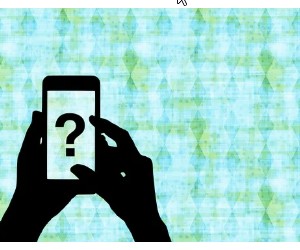
결론
무선 마우스가 작동하지 않을 때는 다양한 원인과 해결 방법이 있습니다. 배터리 문제, 연결 문제, 드라이버 문제, 하드웨어 충돌, 환경적 요인, 물리적 손상 등 여러 가지 요인을 고려해야 합니다. 각 원인에 따라 적절한 해결 방법을 시도해 보세요. 무선 마우스는 편리한 도구이지만, 그만큼 문제가 발생했을 때의 불편함도 크기 때문에, 미리 예방 조치를 취하는 것이 중요합니다.
마지막으로, 무선 마우스의 문제를 해결하는 과정에서 인내심을 가지고 차근차근 문제를 해결해 나가길 바랍니다. 기술적인 문제는 때때로 복잡할 수 있지만, 올바른 접근법으로 충분히 해결할 수 있습니다.
